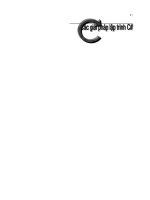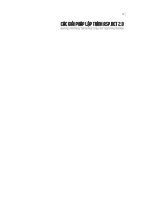Tài liệu Các giải pháp lập trình C# P2 doc
Bạn đang xem bản rút gọn của tài liệu. Xem và tải ngay bản đầy đủ của tài liệu tại đây (2.73 MB, 20 trang )
31
Chương 1: Phát triển ứng dụng
hương này trình bày một số kiến thức nền tảng, cần thiết trong quá trình phát triển một
ứng dụng C#. Các mục trong chương sẽ trình bày chi tiết các vấn đề sau đây:
C
Xây dựng các ứng dụng Console và Windows Form (mục 1.1 và 1.2).
Tạo và sử dụng đơn thể mã lệnh và thư viện mã lệnh (mục 1.3 và 1.4).
Truy xuất đối số dòng lệnh từ bên trong ứng dụng (mục 1.5).
Sử dụng các chỉ thị biên dịch để tùy biến việc biên dịch mã nguồn (mục 1.6).
Truy xuất các phần tử chương trình (được xây dựng trong ngôn ngữ khác) có tên xung
đột với các từ khóa C# (mục 1.7).
Tạo và xác minh tên mạnh cho assembly (mục 1.8, 1.9, 1.10, và 1.11).
Ký một assembly bằng chữ ký số Microsoft Authenticode (mục 1.12 và 1.13).
Quản lý những assembly chia sẻ được lưu trữ trong Global Assembly Cache (mục
1.14).
Ngăn người dùng dịch ngược assembly của bạn (mục 1.15).
Tất cả các công cụ được thảo luận trong chương này đều có trong
Microsoft
.NET Framework
hoặc
.NET Framework SDK
.
Các công cụ thuộc
Framework
nằm trong thư mục chính của phiên bản
Framework
mà bạn đang sử dụng (mặc định là
\WINDOWS\Microsoft.NET\
Framework\v1.1.4322
nếu bạn sử dụng
.NET Framework version 1.1
). Quá trình
cài đặt .
NET
sẽ tự động thêm thư mục này vào đường dẫn môi trường của hệ
thống.
Các công cụ được cung cấp cùng với
SDK
nằm trong thư mục
Bin
của thư mục cài
đặt
SDK
(mặc định là
\Program Files\Microsoft Visual Studio .NET 2003\
SDK\v1.1\Bin
). Thư mục này không được thêm vào đường dẫn một cách tự động,
vì vậy bạn phải tự thêm nó vào để dễ dàng truy xuất các công cụ này.
Hầu hết các công cụ trên đều hỗ trợ hai dạng đối số dòng lệnh: ngắn và dài.
Chương này luôn trình bày dạng dài vì dễ hiểu hơn (nhưng bù lại bạn phải gõ
nhiều hơn). Đối với dạng ngắn, bạn hãy tham khảo tài liệu tương ứng trong .
NET
Framework SDK
.
1.
1.
T o ng d ng Consoleạ ứ ụ
T o ng d ng Consoleạ ứ ụ
Bạn muốn xây dựng một ứng dụng không cần giao diện người dùng đồ họa
(
GUI
), thay vào đó hiển thị kết quả và đọc dữ liệu nhập từ dòng lệnh.
Hiện thực một phương thức tĩnh có tên là
Main
dưới các dạng sau trong ít nhất
một file mã nguồn:
•
public static void Main();
•
public static void Main(string[] args);
•
public static int Main();
32
Chương 1: Phát triển ứng dụng
•
public static int Main(string[] args);
Sử dụng đối số
/target:exe
khi biên dịch assembly của bạn bằng trình biên dịch
C#
(
csc.exe
).
Mặc định trình biên dịch C# sẽ xây dựng một ứng dụng Console trừ khi bạn chỉ định loại
khác. Vì lý do này, không cần chỉ định
/target.exe
, nhưng thêm nó vào sẽ rõ ràng hơn, hữu
ích khi tạo các kịch bản biên dịch sẽ được sử dụng bởi các ứng dụng khác hoặc sẽ được sử
dụng lặp đi lặp lại trong một thời gian. Ví dụ sau minh họa một lớp có tên là
ConsoleUtils
(được định nghĩa trong file ConsoleUtils.cs):
using System;
public class ConsoleUtils {
// Phương thức hiển thị lời nhắc và đọc đáp ứng từ console.
public static string ReadString(string msg) {
Console.Write(msg);
return System.Console.ReadLine();
}
// Phương thức hiển thị thông điệp.
public static void WriteString(string msg) {
System.Console.WriteLine(msg);
}
// Phương thức Main dùng để thử nghiệm lớp ConsoleUtils.
public static void Main() {
// Yêu cầu người dùng nhập tên.
string name = ReadString("Please enter your name : ");
// Hiển thị thông điệp chào mừng.
WriteString("Welcome to Microsoft .NET Framework, " + name);
}
}
33
Chương 1: Phát triển ứng dụng
Để xây dựng lớp
ConsoleUtils
thành một ứng dụng Console có tên là ConsoleUtils.exe, sử
dụng lệnh:
csc /target:exe ConsoleUtils.cs
Bạn có thể chạy file thực thi trực tiếp từ dòng lệnh. Khi chạy, phương thức
Main
của ứng dụng
ConsoleUtils.exe yêu cầu bạn nhập tên và sau đó hiển thị thông điệp chào mừng như sau:
Please enter your name : Binh Phuong
Welcome to Microsoft .NET Framework, Binh Phuong
Thực tế, ứng dụng hiếm khi chỉ gồm một file mã nguồn. Ví dụ, lớp
HelloWorld
dưới đây sử
dụng lớp
ConsoleUtils
để hiển thị thông điệp “Hello, world” lên màn hình (
HelloWorld
nằm
trong file HelloWorld.cs).
public class HelloWorld {
public static void Main() {
ConsoleUtils.WriteString("Hello, world");
}
}
Để xây dựng một ứng dụng Console gồm nhiều file mã nguồn, bạn phải chỉ định tất cả các file
mã nguồn này trong đối số dòng lệnh. Ví dụ, lệnh sau đây xây dựng ứng dụng
MyFirstApp.exe từ các file mã nguồn HelloWorld.cs và ConsoleUtils.cs:
csc /target:exe /main:HelloWorld /out:MyFirstApp.exe
HelloWorld.cs ConsoleUtils.cs
Đối số
/out
chỉ định tên của file thực thi sẽ được tạo ra. Nếu không được chỉ định, tên của file
thực thi sẽ là tên của file mã nguồn đầu tiên—trong ví dụ trên là HelloWorld.cs. Vì cả hai lớp
HelloWorld
và
ConsoleUtils
đều có phương thức
Main
, trình biên dịch không thể tự động
quyết định đâu là điểm nhập cho file thực thi. Bạn phải sử dụng đối số
/main
để chỉ định tên
của lớp chứa điểm nhập cho ứng dụng của bạn.
2.
2.
T o ng d ng d a-trên-Windowsạ ứ ụ ự
T o ng d ng d a-trên-Windowsạ ứ ụ ự
Bạn cần xây dựng một ứng dụng cung cấp giao diện người dùng đồ họa (
GUI
)
dựa-trên-
Windows Form
.
Hiện thực một phương thức tĩnh
Main
trong ít nhất một file mã nguồn. Trong
Main
, tạo một thể hiện của một lớp thừa kế từ lớp
System.Windows.Forms.Form
(đây là form
chính của ứng dụng). Truyền đối tượng này cho phương thức tĩnh
Run
của lớp
System.Windows.Forms.Application
. Sử dụng đối số
/target:winexe
khi biên dịch assembly của bạn bằng trình biên dịch
C#
(
csc.exe
).
Việc xây dựng một ứng dụng có giao diện người dùng đồ họa Windows đơn giản hoàn toàn
khác xa việc phát triển một ứng dụng dựa-trên-Windows hoàn chỉnh. Tuy nhiên, bất kể viết
34
Chương 1: Phát triển ứng dụng
một ứng dụng đơn giản như Hello World hay viết phiên bản kế tiếp cho Microsoft Word, bạn
cũng phải thực hiện những việc sau:
•
Tạo một lớp thừa kế từ lớp
System.Windows.Forms.Form
cho mỗi form cần cho ứng
dụng.
•
Trong mỗi lớp form, khai báo các thành viên mô tả các điều kiểm trên form, ví dụ
Button
,
Label
,
ListBox
,
TextBox
. Các thành viên này nên được khai báo là
private
hoặc ít nhất cũng là
protected
để các phần tử khác của chương trình không truy xuất
trực tiếp chúng được. Nếu muốn cho phép truy xuất các điều kiểm này, hiện thực các
thành viên cần thiết trong lớp form để cung cấp việc truy xuất gián tiếp (kiểm soát
được) đến các điều kiểm nằm trong.
•
Trong lớp form, khai báo các phương thức thụ lý các sự kiện do các điều kiểm trên
form sinh ra, chẳng hạn việc nhắp vào
Button
, việc nhấn phím khi một
TextBox
đang
tích cực. Các phương thức này nên được khai báo là
private
hoặc
protected
và tuân
theo mẫu sự kiện .NET chuẩn (sẽ được mô tả trong mục 16.10). Trong các phương thức
này (hoặc trong các phương thức được gọi bởi các các phương thức này), bạn sẽ định
nghĩa các chức năng của ứng dụng.
•
Khai báo một phương thức khởi dựng cho lớp form để tạo các điều kiểm trên form và
cấu hình trạng thái ban đầu của chúng (kích thước, màu, nội dung…). Phương thức
khởi dựng này cũng nên liên kết các phương thức thụ lý sự kiện của lớp với các sự kiện
tương ứng của mỗi điều kiểm.
•
Khai báo phương thức tĩnh
Main
—thường là một phương thức của lớp tương ứng với
form chính của ứng dụng. Phương thức này là điểm bắt đầu của ứng dụng và có các
dạng như đã được đề cập ở mục 1.1. Trong phương thức
Main
, tạo một thể hiện của
form chính và truyền nó cho phương thức tĩnh
Application.Run
. Phương thức
Run
hiển
thị form chính và khởi chạy một vòng lặp thông điệp chuẩn trong tiểu trình hiện hành,
chuyển các tác động từ người dùng (nhấn phím, nhắp chuột…) thành các sự kiện gửi
đến ứng dụng.
Lớp
WelcomeForm
trong ví dụ dưới đây minh họa các kỹ thuật trên. Khi chạy, nó yêu cầu người
dùng nhập vào tên rồi hiển thị một
MessageBox
chào mừng.
using System.Windows.Forms;
public class WelcomeForm : Form {
// Các thành viên private giữ tham chiếu đến các điều kiểm.
private Label label1;
private TextBox textBox1;
private Button button1;
// Phương thức khởi dựng (tạo một thể hiện form
35
Chương 1: Phát triển ứng dụng
// và cấu hình các điều kiểm trên form).
public WelcomeForm() {
// Tạo các điều kiểm trên form.
this.label1 = new Label();
this.textBox1 = new TextBox();
this.button1 = new Button();
// Tạm hoãn layout logic của form trong khi
// chúng ta cấu hình và bố trí các điều kiểm.
this.SuspendLayout();
// Cấu hình các Label (hiển thị yêu cầu).
this.label1.Location = new System.Drawing.Point(16, 36);
this.label1.Name = "label1";
this.label1.Size = new System.Drawing.Size(128, 16);
this.label1.TabIndex = 0;
this.label1.Text = "Please enter your name:";
// Cấu hình TextBox (nhận thông tin từ người dùng).
this.textBox1.Location = new System.Drawing.Point(152, 32);
this.textBox1.Name = "textBox1";
this.textBox1.TabIndex = 1;
this.textBox1.Text = "";
// Cấu hình Buton (người dùng nhấn vào sau khi nhập tên).
this.button1.Location = new System.Drawing.Point(109, 80);
this.button1.Name = "button1";
this.button1.TabIndex = 2;
this.button1.Text = "Enter";
this.button1.Click += new System.EventHandler(this.button1_Click);
// Cấu hình WelcomeForm và thêm các điều kiểm.
this.ClientSize = new System.Drawing.Size(292, 126);
this.Controls.Add(this.button1);
this.Controls.Add(this.textBox1);
this.Controls.Add(this.label1);
this.Name = "form1";
36
Chương 1: Phát triển ứng dụng
this.Text = "Microsoft .NET Framework";
// Phục hồi layout logic của form ngay khi
// tất cả các điều kiểm đã được cấu hình.
this.ResumeLayout(false);
}
// Điểm nhập của ứng dụng (tạo một thể hiện form, chạy vòng lặp
// thông điệp chuẩn trong tiểu trình hiện hành - vòng lặp chuyển
// các tác động từ người dùng thành các sự kiện đến ứng dụng).
public static void Main() {
Application.Run(new WelcomeForm());
}
// Phương thức thụ lý sự kiện
// (được gọi khi người dùng nhắp vào nút Enter).
private void button1_Click(object sender, System.EventArgs e) {
// Ghi ra Console.
System.Console.WriteLine("User entered: " + textBox1.Text);
// Hiển thị lời chào trong MessageBox.
MessageBox.Show("Welcome to Microsoft .NET Framework, "
+ textBox1.Text, "Microsoft .NET Framework");
}
}
37
Chương 1: Phát triển ứng dụng
Hình 1.1
Một ứng dụng Windows Form đơn giản
Để xây dựng lớp
WelcomeForm
(trong file WelcomeForm.cs) thành một ứng dụng, sử dụng
lệnh:
csc /target:winexe WelcomeForm.cs
Đối số
/target:winexe
báo cho trình biên dịch biết đây là ứng dụng dựa-trên-Windows. Do
đó, trình biên dịch sẽ xây dựng file thực thi sao cho không có cửa sổ Console nào được tạo ra
khi bạn chạy ứng dụng. Nếu bạn sử dụng
/target:exe
khi xây dựng một ứng dụng Windows
Form thay cho
/target:winexe
thì ứng dụng vẫn làm việc tốt, nhưng sẽ tạo ra một cửa sổ
Console khi chạy. Mặc dù điều này không được ưa chuộng trong một ứng dụng hoàn chỉnh,
cửa sổ Console vẫn hữu ích nếu bạn cần ghi ra các thông tin gỡ rối hoặc đăng nhập khi đang
phát triển và thử nghiệm một ứng dụng Windows Form. Bạn có thể ghi ra Console bằng
phương thức
Write
và
WriteLine
của lớp
System.Console
.
Ứng dụng WelcomeForm.exe trong hình 1.1 hiển thị lời chào người dùng có tên là Binh
Phuong. Phiên bản này của ứng dụng được xây dựng bằng đối số
/target:exe
, nên có cửa sổ
Console để hiển thị kết quả của dòng lệnh
Console.WriteLine
trong phương thức thụ lý sự
kiện
button1_Click
.
Việc xây dựng một ứng dụng
GUI
đồ sộ thường tốn nhiều thời gian do phải tạo
đối tượng, cấu hình và liên kết nhiều form và điều kiểm. Nhưng may mắn là
Microsoft Visual
Studio .NET
tự động hóa hầu hết các hoạt động này. Nếu không
có công cụ như
Microsoft Visual Studio .NET
thì việc xây dựng một ứng dụng đồ
họa đồ sộ sẽ rất lâu, nhàm chán và dễ sinh ra lỗi.
3.
3.
T o và s d ng moduleạ ử ụ
T o và s d ng moduleạ ử ụ
Bạn cần thực hiện các công việc sau:
•
Tăng hiệu quả thực thi và sử dụng bộ nhớ của ứng dụng bằng cách bảo
đảm rằng bộ thực thi nạp các kiểu ít được sử dụng chỉ khi nào cần
thiết.
38
Chương 1: Phát triển ứng dụng
•
Biên dịch các kiểu được viết trong
C#
thành một dạng có thể sử dụng lại
được trong các ngôn ngữ .
NET
khác.
•
Sử dụng các kiểu được phát triển bằng một ngôn ngữ khác bên trong ứng
dụng
C#
của bạn.
Sử dụng đối số
/target:module
(của trình biên dịch
C#
) để xây dựng mã nguồn
C#
của bạn thành một module. Sử dụng đối số
/addmodule
để kết hợp các module
hiện có vào assembly của bạn.
Module là các khối cơ bản tạo dựng nên các assembly .NET. Module bao gồm một file đơn
chứa:
•
Mã ngôn ngữ trung gian (Microsoft Intermediate Language—MSIL): Được tạo từ mã
nguồn C# trong quá trình biên dịch.
•
Siêu dữ liệu (metadata): Mô tả các kiểu nằm trong module.
•
Các tài nguyên (resource): Chẳng hạn icon và string table, được sử dụng bởi các kiểu
trong module.
Assembly gồm một hay nhiều module và một manifest. Khi chỉ có một module, module và
manifest thường được xây dựng thành một file cho thuận tiện. Khi có nhiều module, assembly
là một nhóm luận lý của nhiều file được triển khai như một thể thống nhất. Trong trường hợp
này, manifest có thể nằm trong một file riêng hay chung với một trong các module.
Việc xây dựng một assembly từ nhiều module gây khó khăn cho việc quản lý và triển khai
assembly; nhưng trong một số trường hợp, cách này có nhiều lợi ích, bao gồm:
•
Bộ thực thi sẽ chỉ nạp một module khi các kiểu định nghĩa trong module này được yêu
cầu. Do đó, khi có một tập các kiểu mà ứng dụng ít khi dùng, bạn có thể đặt chúng
trong một module riêng mà bộ thực thi chỉ nạp khi cần. Việc này có các lợi ích sau:
▪ Tăng hiệu quả thực thi, đặc biệt khi ứng dụng được nạp qua mạng.
▪ Giảm thiểu nhu cầu sử dụng bộ nhớ.
•
Khả năng sử dụng nhiều ngôn ngữ khác nhau để viết các ứng dụng chạy trên bộ thực thi
ngôn ngữ chung (Common Language Runtime—CLR) là một thế mạnh của .NET
Framework. Tuy nhiên, trình biên dịch C# không thể biên dịch mã nguồn được viết
bằng Microsoft Visual Basic .NET hay COBOL .NET trong assembly của bạn. Bạn phải
sử dụng trình biên dịch của ngôn ngữ đó biên dịch mã nguồn thành MSIL theo một cấu
trúc mà trình biên dịch C# có thể hiểu được—đó là module. Tương tự, nếu muốn lập
trình viên của các ngôn ngữ khác sử dụng các kiểu được phát triển bằng C#, bạn phải
xây dựng chúng thành một module.
Để biên dịch file nguồn ConsoleUtils.cs thành một module, sử dụng lệnh:
csc /target:module ConsoleUtils.cs
Lệnh này sẽ cho kết quả là một file có tên là ConsoleUtils.netmodule. Phần mở rộng
netmodule là phần mở rộng mặc định cho module, và tên file trùng với tên file nguồn C#.